1、為VM添加兩塊SCSI硬盤→→完成后重啟VM→→運行fdisk -l,可以看到系統自動將添加的硬盤識別為/dev/sdb和dev/sdc.
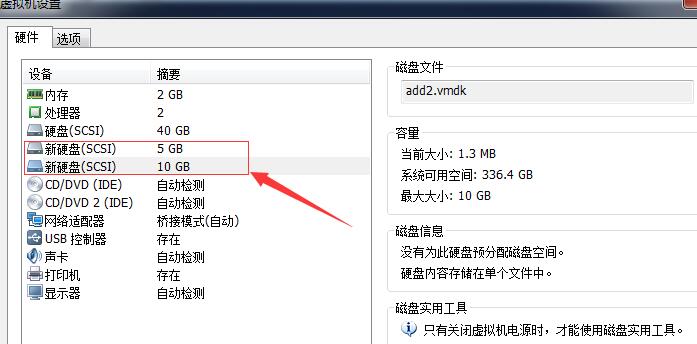
2、分區
對sdb和sdc進行分區,並調整分區類型為8e(LVM類型),sdb划分為sdb1,sdb2,sdc划分為sdc1,sdc2,sdc3
[root@promote ~]# fdisk /dev/sdb 分區(n添加分區,p添加主分區,t調整分區類型,w保存)
[root@promote ~]# partprobe /dev/sdb 分區信息寫入內核
[root@promote ~]# cat /proc/partitions 查看內核分區信息
a)創建PV
[root@promote ~]# pvcreate /dev/sdb1 /dev/sdb2
Physical volume "/dev/sdb1" successfully created
Physical volume "/dev/sdb2" successfully created
[root@promote ~]# pvcreate /dev/sdc1 /dev/sdc2 /dev/sdc3
b)創建VG
[root@promote ~]# vgcreate -s 8M VGTest /dev/sdb1 /dev/sdb2 /dev/sdc1 /dev/sdc2 /dev/sdc3 創建VGTest
[root@promote ~]# vgs
VG #PV #LV #SN Attr VSize VFree
VGTest 5 0 0 wz--n- 14.97g 14.97g
[root@promote ~]# pvs
PV VG Fmt Attr PSize PFree
/dev/sdb1 VGTest lvm2 a-- 2.00g 2.00g
/dev/sdb2 VGTest lvm2 a-- 2.98g 2.98g
/dev/sdc1 VGTest lvm2 a-- 1.47g 1.47g
/dev/sdc2 VGTest lvm2 a-- 3.01g 3.01g
/dev/sdc3 VGTest lvm2 a-- 5.51g 5.51g
c)創建LV
[root@promote ~]# lvcreate -L 10G -n lvtest1 VGTest 創建10G大小的lvtest1
[root@promote ~]# lvcreate -n lvtest2 -l 100%FREE VGTest 剩下的空間都做lvtest2
3、格式化
[root@promote ~]# mkfs -t ext4 /dev/VGTest/lvtest1 格式化lvtest1
[root@promote ~]# mkfs.ext4 /dev/VGTest/lvtest2 同上,格式化lvtest2
4、掛載
[root@promote ~]# mkdir /data1
[root@promote ~]# mkdir /data2
[root@promote ~]# mount /dev/mapper/VGTest-lvtest1 /data1 將VGTest-lvtest1掛載至/data1目錄
[root@promote ~]# mount /dev/mapper/VGTest-lvtest2 /data2
5、寫入/etc/fstab
[root@promote ~]# echo "/dev/mapper/VGTest-lvtest2 /data2 ext4 defaults 0 0" >> /etc/fstab 寫入/etc/fstab,開機自動掛載lvtest2
用腳本實現LVM分區
MBR(Master Boot Record),中文意為主引導區記錄,位於整個硬盤的0柱面0磁道1扇區,共占用了63個扇區,但實際只使用了1個扇區(512字節)。
dd if=/dev/zero of=/dev/sdb bs=512 count=1 對/dev/sdb設備的前512字節填充0(刪除分區表)



-SYSTEM V)

)








转账代码)
)



